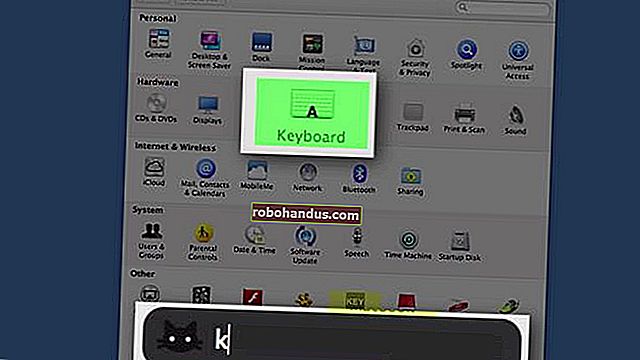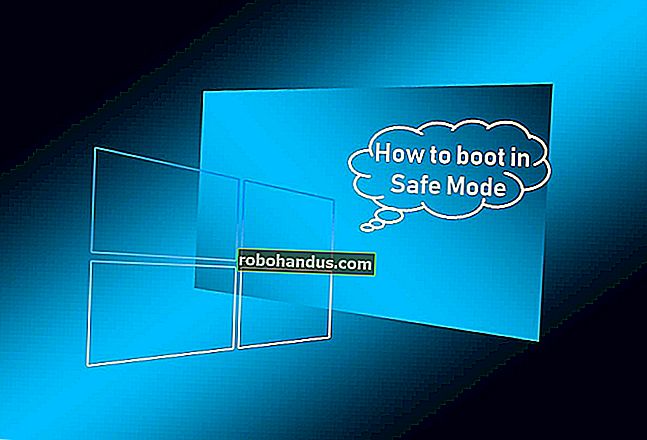كيفية تشغيل أقراص DVD أو Blu-ray على Windows 8 أو Windows 10

قم بالترقية إلى Windows 8 أو 10 وقد تفاجأ عندما تجد أنه لم يعد بإمكانك تشغيل أقراص الفيديو الرقمية DVD أو Blu-ray. بخلاف الإصدارات السابقة من Windows ، لا يتضمن Windows 8 و 10 دعمًا مضمنًا لتشغيل أقراص DVD.
اختارت Microsoft عدم تضمين دعم DVD لأن العديد من أجهزة الكمبيوتر الجديدة - خاصة الأجهزة اللوحية وأجهزة Ultrabooks - لا تأتي مع محركات أقراص DVD. تدفع Microsoft رسوم ترخيص لكل نسخة من Windows يتم شحنها مع دعم DVD.
ملاحظة : لا يزال بإمكانك استخدام أقراص DVD للبيانات مع Windows 8 أو 10. وهذا ينطبق فقط على أقراص الفيديو الرقمية DVD.
قم بتثبيت مشغل DVD من جهة خارجية
أسهل طريقة لتشغيل أقراص DVD في نظام التشغيل Windows 8 أو Windows 10 هي تثبيت مشغل أقراص DVD تابع لجهة خارجية. نوصي بمشغل وسائط VLC الشهير. إنه مجاني ، وبعد تثبيته ستتمكن من تشغيل أقراص DVD في VLC - لا توجد مشكلة. Blu-ray هي قصة أخرى ، حيث إنها مدعومة ولكن الكثير منها لن يعمل بسبب تشفير DRM.
لتشغيل قرص DVD في VLC ، انقر فوق قائمة الوسائط وحدد فتح القرص.

VLC ليس مشغل الوسائط الوحيد الذي يمكنك استخدامه - فهناك الكثير من مشغلات الوسائط المجانية التابعة لجهات خارجية مع دعم متكامل لأقراص DVD.
استخدم مشغل DVD مرخص
إذا اشتريت جهاز كمبيوتر جديدًا يعمل بنظام التشغيل Windows 8 أو 10 مزودًا بمحرك أقراص DVD أو Blu-ray ، فمن المحتمل أن تكون الشركة المصنعة لجهاز الكمبيوتر الخاص بك قد قامت بتضمين برنامج تشغيل DVD مع جهاز الكمبيوتر الخاص بك. من المحتمل أن يتم تكوينه ليتم فتحه تلقائيًا عند إدخال قرص فيديو DVD. إذا لم يكن الأمر كذلك ، فيمكنك محاولة كتابة قرص DVD أو Blu-ray في شاشة البدء للبحث في التطبيقات المثبتة ومعرفة ما إذا كان لديك أي تطبيقات تحتوي على DVD (أو Blu-ray) في أسمائها.
لفحص جميع البرامج الموجودة على جهاز الكمبيوتر الخاص بك ، استخدم شاشة "جميع التطبيقات". اضغط على مفتاح Windows للوصول إلى شاشة البدء ، وانقر بزر الماوس الأيمن في أي مكان على شاشة البدء ، وحدد جميع التطبيقات. قم بالتمرير خلال قائمة التطبيقات المثبتة وابحث عن برنامج تشغيل DVD.
إذا كنت تستخدم Windows 10 ، فيمكنك النقر فوق عنصر "جميع التطبيقات" في قائمة "ابدأ" لرؤية نفس قائمة التطبيقات.

قم بشراء Windows 8 Media Center Pack (Windows 8 فقط)
لم تعد Microsoft تتضمن Windows Media Center مع Windows 8. يتوفر Windows Media Center ، الذي يتضمن تشغيل DVD ، بشكل منفصل. إذا كان لديك Windows 8 Pro ، فيمكنك شراء Windows 8 Media Center Pack لتنشيط Windows Media Center وتشغيل DVD على جهاز الكمبيوتر الخاص بك.
تقدم Microsoft Windows 8 Media Center Pack مجانًا حتى 31 يناير 2013 - انقر هنا للحصول عليها.
إذا كان لديك الإصدار الأساسي غير Pro من Windows 8 على جهاز الكمبيوتر الخاص بك ، فسيتعين عليك الترقية إلى Windows 8 Pro عن طريق شراء Windows 8 Pro Pack قبل أن تتمكن من الحصول على Windows 8 Media Center. استخدم إضافة ميزات إلى لوحة تحكم Windows 8 للترقية. لفتحه ، اضغط على مفتاح Windows ، واكتب إضافة ميزات ، والمس أو انقر فوق فئة الإعدادات ، والمس أو انقر فوق إضافة ميزات إلى Windows 8.
Windows Media Center غير متوفر لإصدارات Enterprise من Windows 8.

على الرغم من أنه قد يبدو غريباً بعض الشيء أن Microsoft قد أزالت هذه الميزة من Windows 8 ، إلا أنه يفسر ذلك من خلال التركيز المتزايد على دفق الوسائط وكمية أجهزة الكمبيوتر الجديدة التي تأتي بدون محركات أقراص DVD.
التثبيت السهل لـ VLC وحقيقة أن مصنعي أجهزة الكمبيوتر سيشملون برامج تشغيل DVD الخاصة بهم يعني أن افتقار Windows 8 إلى دعم DVD ليس مشكلة حقيقية.